Мышка со встроенным дисплеем: обзор беспроводной мышки Sven RX-470
В этом обзоре я расскажу про новую беспроводную компьютерную мышь SVEN RX-470W. Особенность данной мышки заключается в том, что верхняя часть корпуса наклонена под углом в 45°, а с боку установлен OLED — дисплей. В этой модели установлено десять кнопок, плюс колесико. Кнопки можно запрограммировать под ваши задачи.
Технические характеристики Sven RX-470
| Тип мыши | оптическая |
|---|---|
| Совместимость c OC | Windows |
| Количество кнопок, шт | 10 + 1 (колесо прокрутки) |
| Колесо прокрутки | есть |
| Разрешающая способность, DPI | 1200/1600/2000/2400 |
| Интерфейс | USB, Bluetooth |
| Частота радиоканала, ГГц | 2,4 |
| Тип элементов питания | Встроенный аккумулятор 500 мА•ч |
| Наработка на отказ, нажатий | свыше 3 000 000 |
| Тип разъёма питания | USB Type-C |
| Размеры изделия (Ш x В x Г), мм | 109,6 x 73,5 x 58 |
| Вес, г | 114 |
| Цвет | черный |
Внешний Вид Sven RX-470
Мышка упакована в фирменную картонную коробку. Внешний вид мышки можно оценить не доставая из упаковки.
Корпус мышки выполнен из чёрного, матового пластика. Из-за наклона верхней части корпуса, мышка подойдет только для правши. Встроенной подсветки кнопок или корпуса в этой модели нет, и для многих это будет плюсом.
С левого бока установлено шесть механических кнопок, которые можно перепрограммировать. Сверху установлена кнопка смена DPI и металлическое колесико, которое выделяется на фоне чёрного корпуса. С правой стороны установлен OLED-дисплей, о котором я расскажу немного ниже.
Как программировать кнопки я подробно рассказывать не буду. Производитель об этом написал в руководстве пользователя. Если в двух словах, то нужно: нажать и удерживать в течение трёх секунд кнопку DPI-Mode. На дисплее отобразится режим программирования. Далее нужно нажать ту кнопку, которую хотите запрограммировать. На дисплее отобразится меню, в котором выберите нужную вам функцию. После выбора, нажмите ещё раз программируемую кнопку, тем самым вы выйдите из режима программирования и сохраните все действия. После выбора нужной вам функции, нажимаем ещё раз программируемую кнопку для сохранения настроек и выхода из меню
Скриншоты сделаны с официально сайта Sven.
Мышка в руке лежит удобно, но непривычно. Я привыкал к такой форме мышки примерно пару дней. Также хотелось бы отметить, что она довольно нелегкая и этот факт надо учесть перед покупкой. Она весит почти 115 грамм.
В нижней части корпуса находится комплектный адаптер для подключения, который удерживается с помощью магнита. На адаптере присутствует фирменный логотип компании SVEN. Кнопки переключения режимов работы: Bluetooth или USB-адаптер 2.4 ГГц находятся также в нижней части.
Для зарядки мышки предусмотрен современный type-c разъём. В комплекте есть кабель в нейлоновой оплетке, которая защищает провод от повреждения и скручивания. Внутри мышки установлен аккумулятор с ёмкостью 500 мАч. Его ёмкости хватает на достаточно длительное время работы.
Комплектация Sven RX-470
В комплект поставки входит:
- Мышка Sven RX-470
- Провод type-c
- Руководство пользователя
- Гарантийный талон
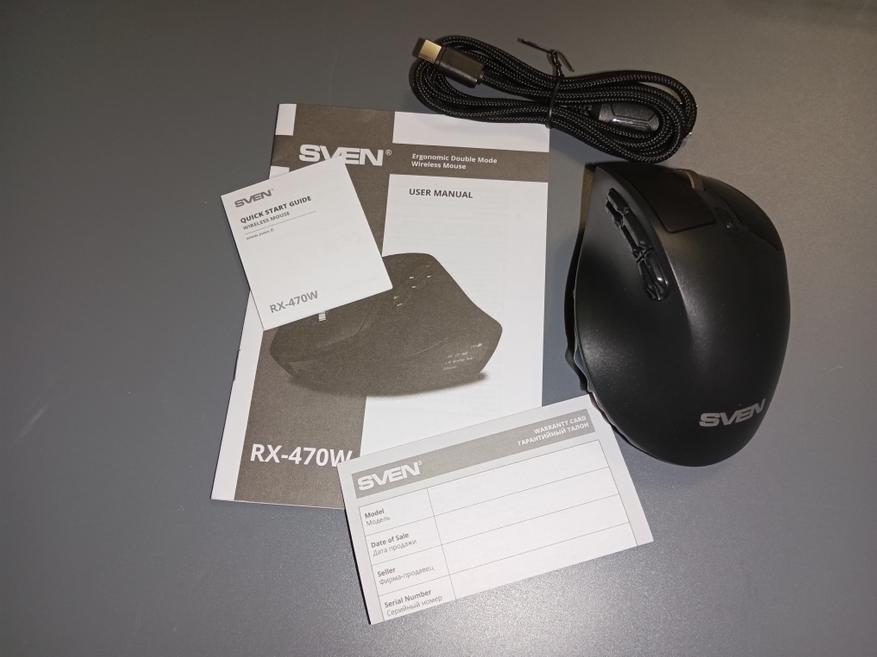
Подключение Sven RX-470
Одна из особенностей данной мышки заключается в том, что с левой стороны установлен OLED дисплей. На нем выводится информация о типе подключения, скорости работы и об оставшемся заряде аккумулятора. Также он служит для программирования кнопок.
Мышка в режиме Bluetooth может подключаться к устройствам на базе Android. Я подключил её к обычному смартфону и все прекрасно работает.
С помощью популярного сервиса клик-тест, я проверил мышку на некоторые параметры. Скролл тест колесика показал результат в 2600 пикселей в секунду. Это стандартный результат для большинства компьютерных мышек.
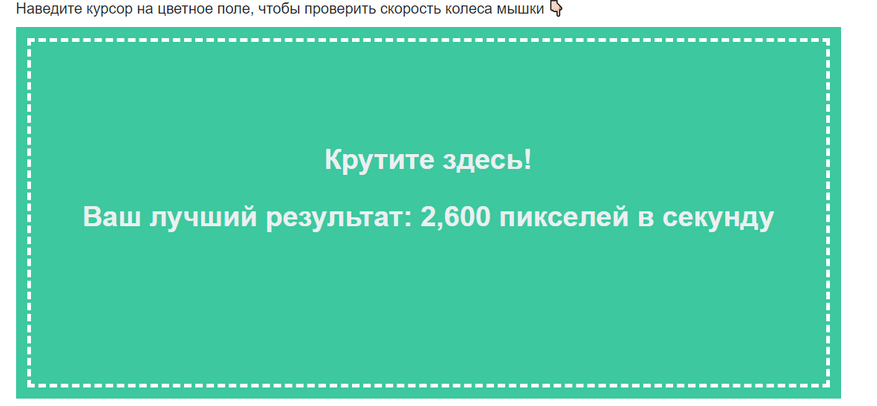
Тест на даблклик — нажав основными кнопками больше 200 раз, двойного клика зафиксировано не было.
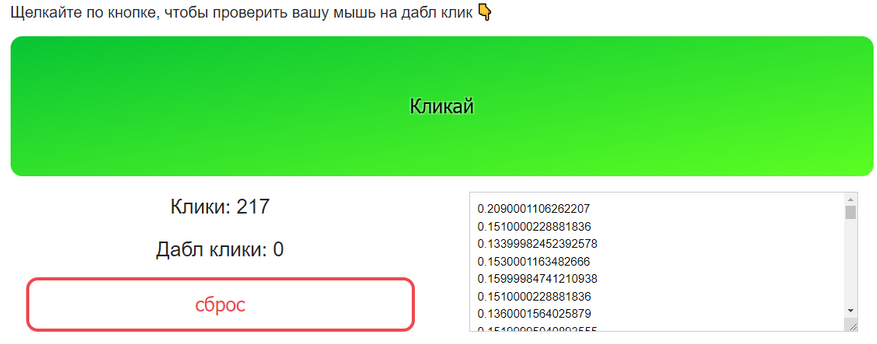
Тест скорости и ускорения. Максимальная скорость 24421 пикс/с, а максимальное ускорение 216809 пикс/с2.
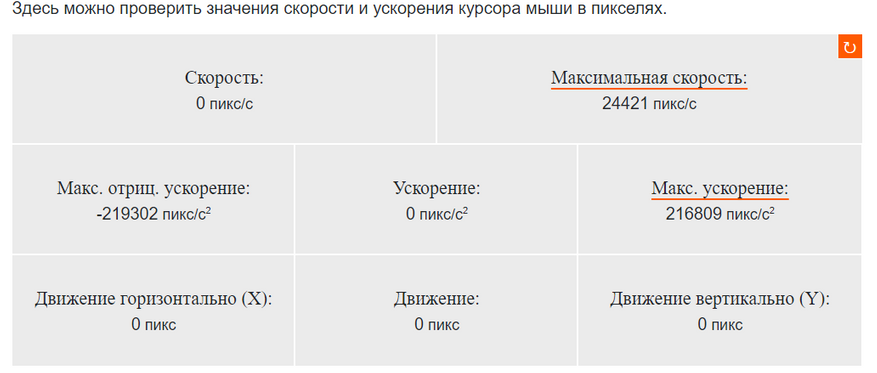
С помощью программы Mouse test проверил ещё некоторые параметры мыши. В характеристиках сказано, что максимальный уровень DPI 2400, а минимальный 1200. Все соответствует заявленным значения. Частота опроса у данной модели — 125 Гц.
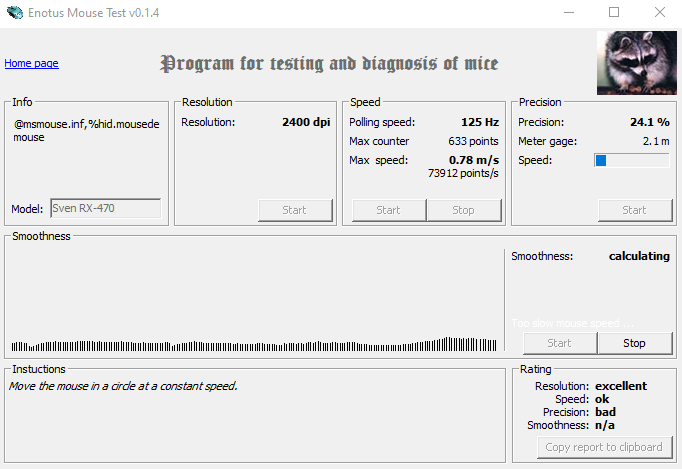
Для визуального сравнения размеров я сделал фотографию с другими моделями мышек. Все модели выставлены были по одной линии.
- Thunderobot ML703 Pro
- SVEN RX-470W (обозреваемая модель)
- Ugreen MU006
- Logitech — модель не знаю (надпись стерлась)

Итоги
В целом данная мышка понравилась. Как по мне, для игр она не очень предназначена. Для меня она больше подходит для работы в офисных, графических и аналогичных программах. Из-за конструктивных особенностей и встроенного дисплея мышка смотрится интересно. К боковым кнопкам я даже не привыкал, так как пользуюсь мышками с примерно таким же количеством кнопок. А вот к углу наклона в 45° пришлось пару дней привыкать. Пользуюсь данной мышкой примерно уже месяц, подключив её к рабочему ноутбуку.
Так же мне понравилось в этой модели, что можно подключить к устройствам с помощью USB адаптера или просто по Bluetooth. К примеру, подключить к компьютеру по радиоканалу 2,4 ГГц, а по Bluetooth — к планшету. Одна мышка на два устройства с практически мгновенным переключением, очень удобно. Ещё один приятный момент в той модели, что отображается состояние заряда аккумуляторах в процентах. Если аккумулятор сядет не в подходящий момент, можно поставить мышку на зарядку и продолжить ей пользоваться.
Возможно вам к мышке может понадобиться тихая, мембранная клавиатура.











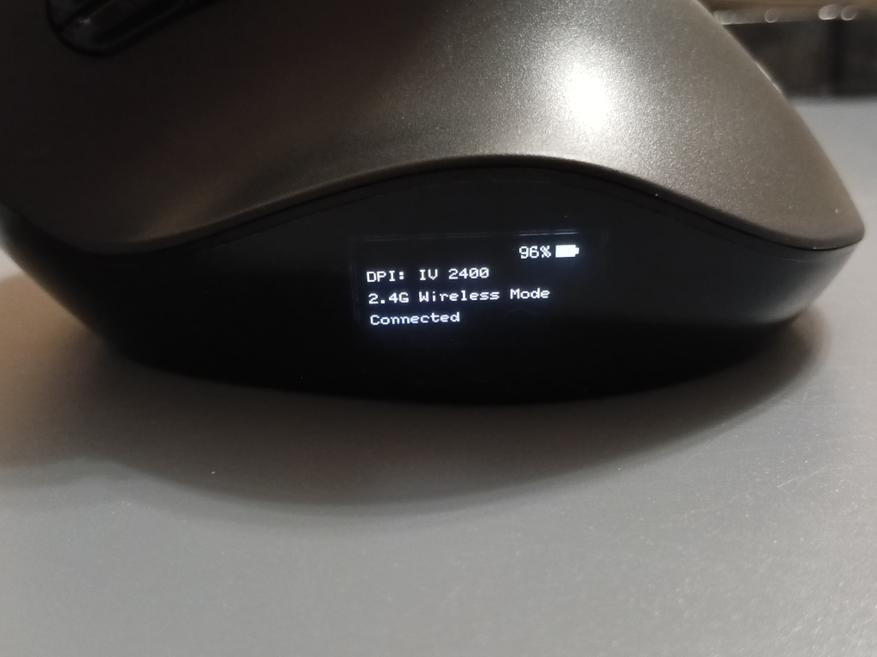
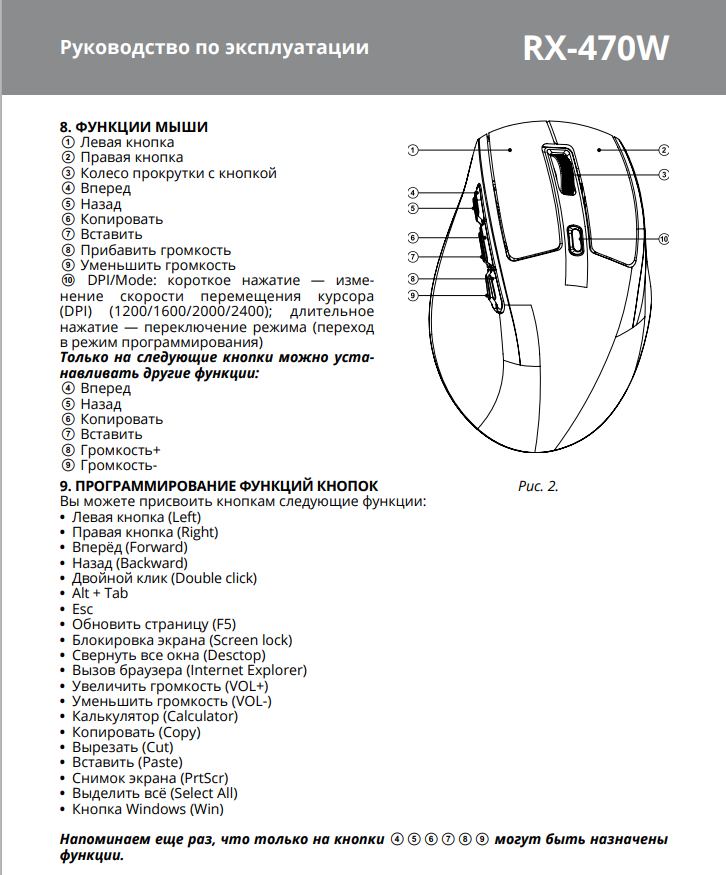
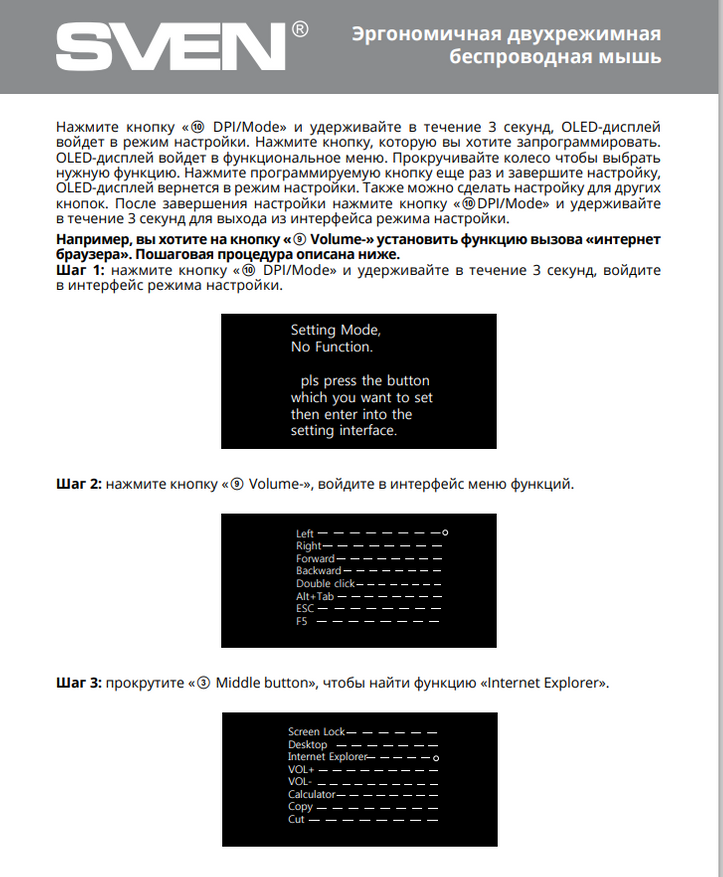
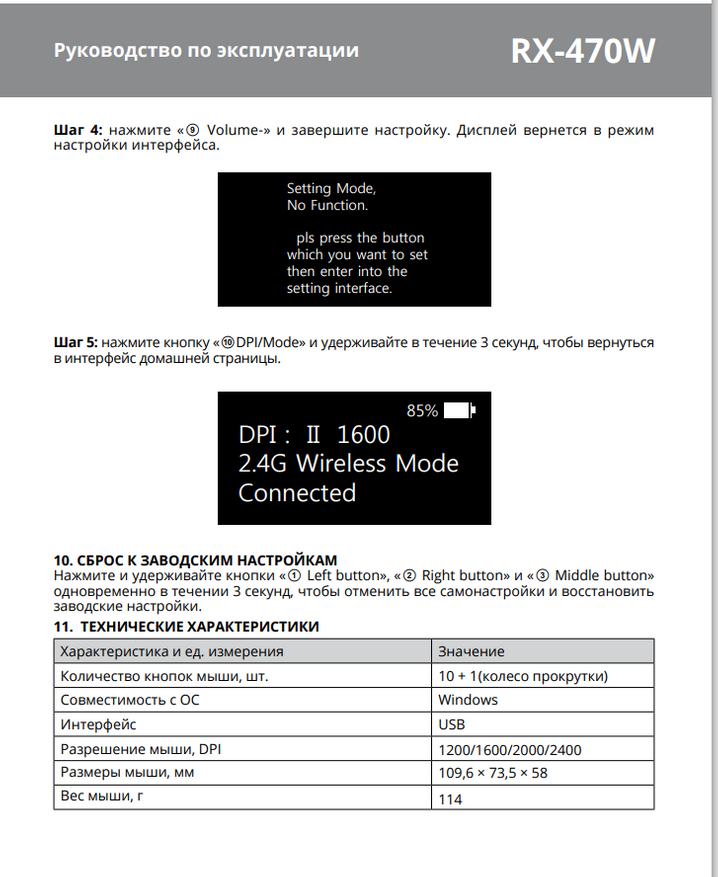



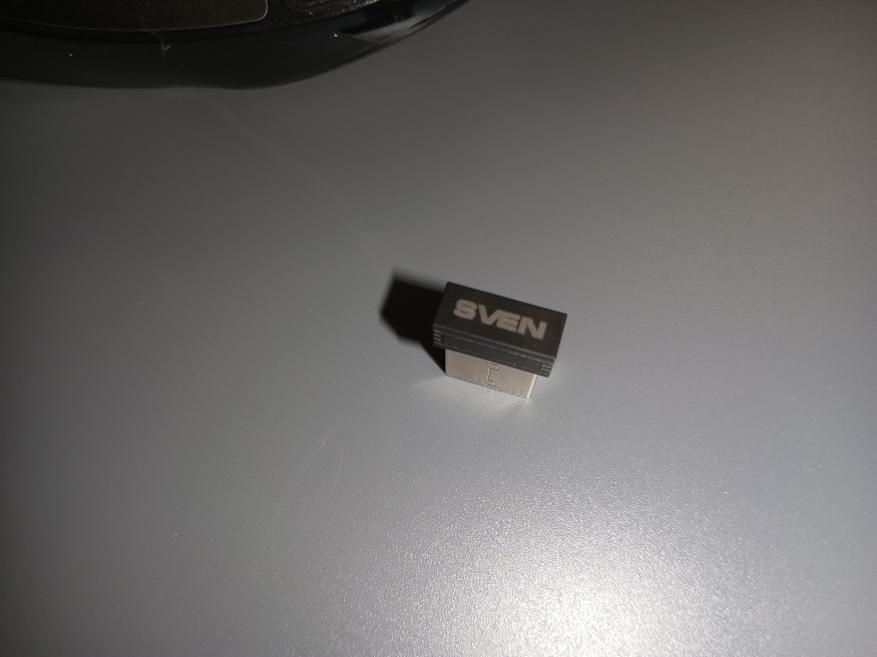



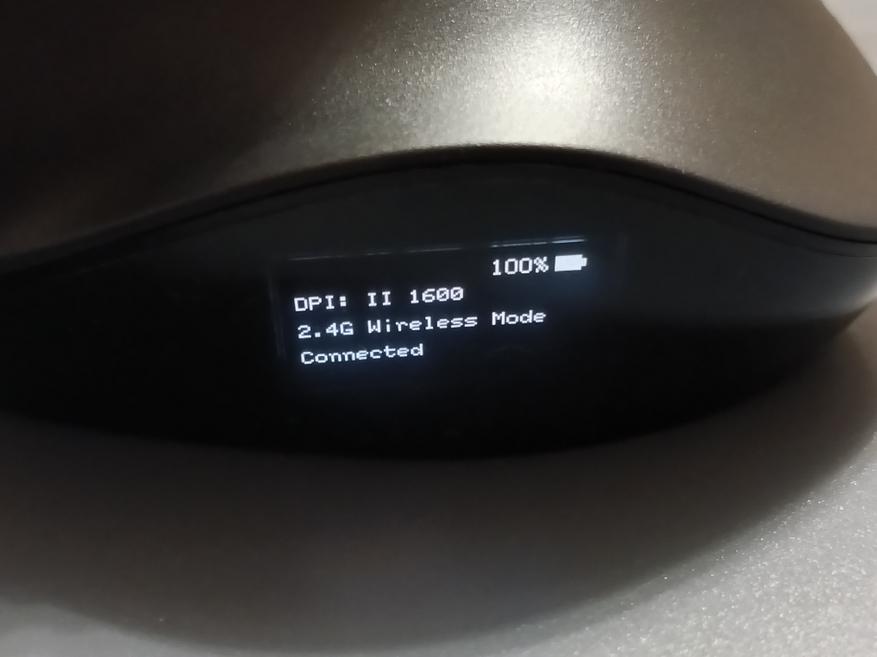
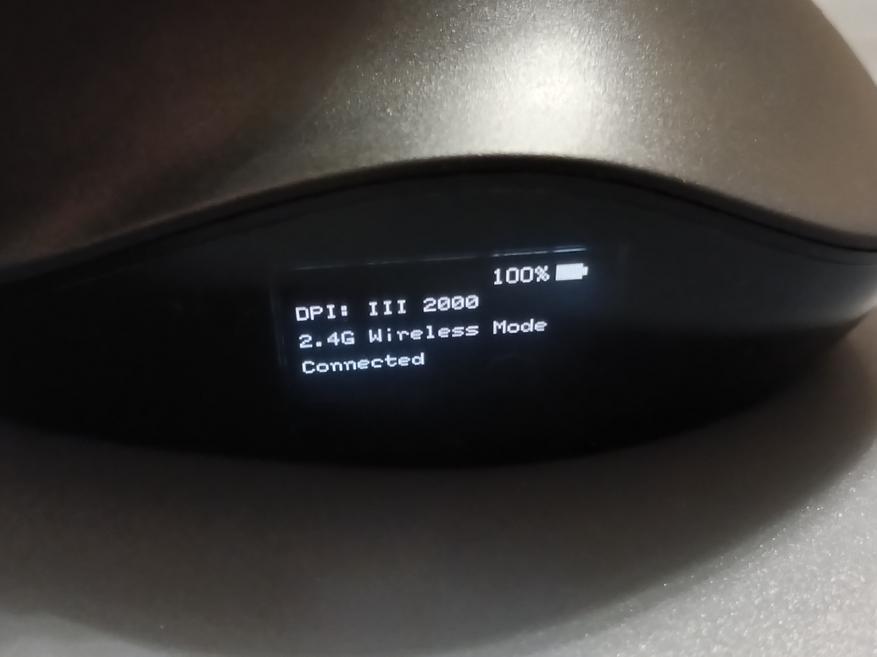
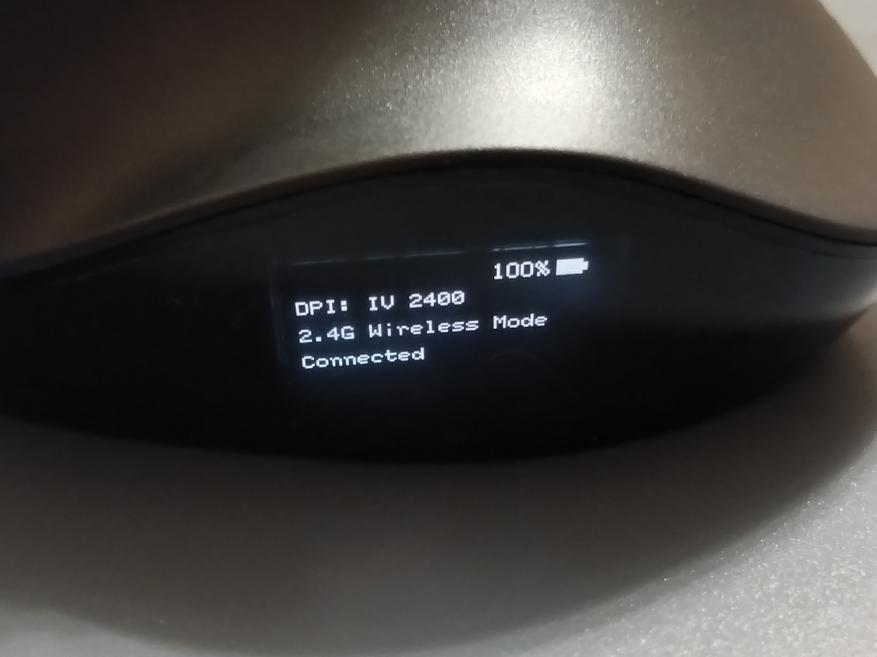

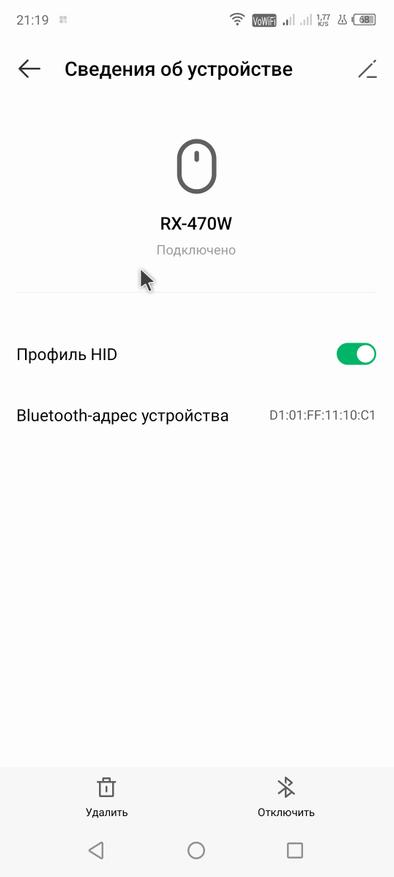











0 комментариев
Добавить комментарий
Добавить комментарий